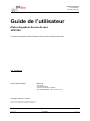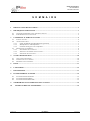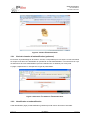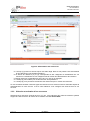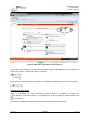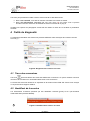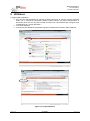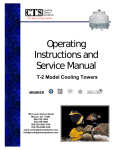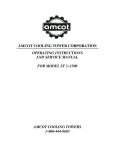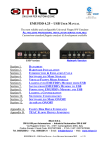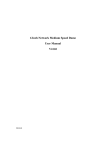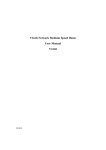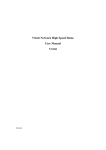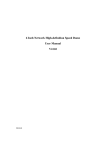Download Manuel d`utilisation
Transcript
Guide de l'utilisateur Ref. MU-MEDV6 VPN SSL IPdiva ASA Guide de l’utilisateur IPdiva Anywhere Secure Access VPN SSL Ce document présente l’interface utilisateur de la solution VPN SSL IPdiva ASA. Ref : MU-MEDV6 Votre contact chez IPdiva : IPdiva S.A. ETIC Center 9 rue des Charmilles 35510 Cesson Sévigné - FRANCE Tél. +33 2 23 20 06 51 - Fax +33 2 23 20 09 13 Copyright IPdiva S.A. ©2012 IPdiva S.A. est une société anonyme au capital de 343 750 euros Immatriculée au RCS Rennes n°432 085 520 – APE 6209Z IPdiva S.A. © MU-MEDV6 Page 1 / 16 Guide de l'utilisateur Ref. MU-MEDV6 VPN SSL IPdiva ASA S O M M A I R E 1 PRESENTATION DU DOCUMENT .......................................................................................................... 3 2 PRE-REQUIS D’UTILISATION ................................................................................................................ 3 2.1 2.2 SYSTEME OPERATOIRE SUR LE TERMINAL DISTANT. ................................................................................. 3 PARAMETRAGE DU NAVIGATEUR ............................................................................................................. 3 CONNEXION AU PORTAIL D’ACCES ................................................................................................... 4 3 3.1 PAGE D’ACCUEIL ...................................................................................................................................... 4 3.2 AUTHENTIFICATION ................................................................................................................................. 4 3.2.1 Choix du domaine d’authentification (optionnel) ........................................................................... 5 3.2.2 Identification et authentification ..................................................................................................... 5 3.2.3 Contrôles d’intégrité et de conformité ............................................................................................ 6 3.3 RESSOURCES ACCESSIBLES ...................................................................................................................... 6 3.3.1 Présentation des ressources ............................................................................................................ 6 3.3.2 Sélection et activation d’une ressource ........................................................................................... 7 3.3.3 Lancement de la ressource .............................................................................................................. 9 4 OUTILS DE DIAGNOSTIC ...................................................................................................................... 10 4.1 4.2 4.3 TRACE DES CONNEXIONS ....................................................................................................................... 10 IDENTIFIANT DE LA SESSION ................................................................................................................... 10 REFERENCE DE LA SESSION .................................................................................................................... 11 5 LIENS........................................................................................................................................................... 11 6 UTILITAIRES ............................................................................................................................................ 12 7 DECONNEXION ........................................................................................................................................ 13 8 ENVIRONNEMENT SYSTEME .............................................................................................................. 15 8.1 8.2 8.3 9 10 ENVIRONNEMENT WINDOWS ................................................................................................................. 15 ENVIRONNEMENT LINUX ..................................................................................................................... 15 ENVIRONNEMENT MAC OSX ................................................................................................................ 15 SMARTPHONE ET SYNCHRONISATION ACTIVEX. ....................................................................... 15 INCIDENTS DE FONCTIONNEMENT. ............................................................................................. 16 IPdiva S.A. © MU-MEDV6 Page 2 / 16 Guide de l'utilisateur Ref. MU-MEDV6 VPN SSL IPdiva ASA 1 Présentation du document Ce document présente l’interface utilisateur de la solution VPN SSL IPdiva ASA et les pré-requis d’utilisation. Il est à destination des utilisateurs de la solution. 2 Pré-requis d’utilisation 2.1 Système opératoire sur le terminal distant. Le terminal distant que vous utilisez doit être conforme aux configurations suivantes : Système sous Windows XP Système sous Windows VISTA Système sous Windows 7 Système sous MAC OS X Système sous LINUX (Fedora, Ubuntu, Suse, Debian) Lors de la première utilisation de la solution vous devez bénéficier de droits d’usage « à pouvoir » sur votre terminal vous permettant de charger des composants de type Active X (Internet Explorer) ou Applet Java (autres navigateurs). ☞ Vous renseigner auprès de la personne en charge de votre infrastructure réseau pour ces exigences de droits d’usage sur votre terminal. Ces droits peuvent être restreints pour des plateformes mises à disposition par votre entité ou pour des plateformes en libre-service dans des kiosques, cyber-cafés et autres lieux publics. 2.2 Paramétrage du navigateur Afin d’accéder aux ressources et services proposés par la solution VPN SSL IPdiva ASA, la première étape consiste à charger votre navigateur Internet. Votre connexion Internet doit autoriser la sortie sur le port 443 (sortie en mode SSL vers des sites sécurisés) voir le port 563 (selon la configuration mise en place coté site central). Par défaut, nous préconisons d’utiliser le navigateur Internet Explorer (version IE7+). Celui-ci doit être paramétré pour autoriser les fonctions suivantes : Site de confiance : URL de votre portail d’accès. Cette URL doit vous être précisée par votre administrateur (pour Internet Explorer : outils/options Internet/sécurité Internet /sites de confiance/sites) Autorisation de chargement d’ActiveX (pour Internet Explorer : Outils/Options Internet/Avancé/Contrôle ActiveX et plug-in) ☞ Si vous utilisez un autre type de navigateur (type Mozilla, Firefox, Safari, Chrome), l’accès aux services non web-isés (services non compatibles avec un navigateur web) se fait au travers d’une applet JAVA. Dans ce cadre cela nécessite la présence d’une machine virtuelle JAVA sur le poste utilisé (JVM de version supérieure à 1.4.X). Si ce poste ne dispose déjà de cet environnement il vous faudra le télécharger et l’installer en préambule à la première tentative de connexion. IPdiva S.A. © MU-MEDV6 Page 3 / 16 Guide de l'utilisateur Ref. MU-MEDV6 VPN SSL IPdiva ASA 3 Connexion au portail d’accès 3.1 Page d’accueil A partir du navigateur se raccorder au portail d’accueil situé à une URL de type https://vpn.company.net (par exemple https://demossl.ipdiva.net pour le service de démonstration VPN SSL d’IPdiva) ou tout autre URL associée à la solution IPdiva VPN SSL. Une page d’accueil vous est alors proposée. Cette page d'accueil se présente sous la forme ci-après sachant que son ergonomie « look-and-feel » pourra être adaptée selon les paramétrages spécifiques à votre organisation. Figure 1: Fenêtre de bienvenue Note 1: Cette fenêtre est présente pour une configuration multi-organisations d’où la présence du formulaire permettant de saisir le nom de l’organisation. Dans une configuration mono organisation, ce formulaire de saisie disparaît. Note 2: En cas d'authentification mutuelle par certificat X509, le navigateur vous propose aussi une fenêtre de sélection d'un certificat utilisateur présent sur le poste que vous utilisez (uniquement dans le mode de sélection manuel configurable au niveau du navigateur, dans le cas contraire, le certificat est automatiquement transmis à l'élément IPdiva Server). La présence ou l'absence de ce certificat conduira à des restrictions d’accès voire à l’interdiction d’accès à la plateforme et aux services rendus. 3.2 Authentification Afin de procéder à son authentification auprès du portail VPN SSL IPdiva, l’utilisateur doit cliquer sur le bouton « Valider ». IPdiva S.A. © MU-MEDV6 Page 4 / 16 Guide de l'utilisateur Ref. MU-MEDV6 VPN SSL IPdiva ASA Figure 2: Fenêtre d’authentification 3.2.1 Choix du domaine d’authentification (optionnel) En fonction du paramétrage de la solution d’accès, il est possible que vous ayez à choisir le domaine sur lequel vous allez vous authentifier en préambule à cette authentification. Vous devrez avoir reçu les instructions de votre administrateur quant à la sélection de ce domaine pour votre profil. La page ci-après donne un exemple de ce type de présentation. Figure 3: Sélection d’un domaine d’authentification 3.2.2 Identification et authentification Cette identification (login) et authentification (password) se fait sous la forme d’un formulaire. IPdiva S.A. © MU-MEDV6 Page 5 / 16 Guide de l'utilisateur Ref. MU-MEDV6 VPN SSL IPdiva ASA Vous devez vous reporter aux instructions de votre organisation quant aux références de votre identifiant (login) et de votre mot de passe (password) afin de vous raccorder aux différentes ressources qui vous sont autorisées. Note 1 - En cas d’authentification forte par dispositif tiers de type « jetons », l’information mot de passe est directement issue de ce dispositif de génération automatique. Vous devrez vous conformer aux instructions de génération et de saisie de ce mot de passe. Note 2 - En cas d’authentification forte par certificat X509 ces informations pourront être automatiquement extraites du certificat X509 utilisé. 3.2.3 Contrôles d’intégrité et de conformité Suite à votre authentification, des contrôles additionnels sur votre environnement de connexion pourront être exigés. Un message spécifique vous avertira de l’exécution de ces contrôles. Si le résultat de ces contrôles n’est pas conforme aux exigences attendues, votre connexion sera rejetée ou pourra faire l’objet de restrictions. La configuration de ces contrôles et la politique à suivre en cas de non-conformité à tout ou partie de ces contrôles est du ressort de l’administrateur de la solution d’accès. 3.3 Ressources accessibles En fonction des droits qui vous ont été conférés par l’administrateur de la solution VPN SSL IPdiva ASA une liste de ressources vous est proposée suite à une authentification réussie. 3.3.1 Présentation des ressources Ces ressources sont présentées sous la forme ci-après. IPdiva S.A. © MU-MEDV6 Page 6 / 16 Guide de l'utilisateur Ref. MU-MEDV6 VPN SSL IPdiva ASA 5 1 6 2 3 4 Figure 4: Présentation des ressources Le champ (1) précise le site sur lequel vous êtes dirigé. Dans le cas présent vous êtes attaché au site dénommé « site de démonstration ». Les barres de référence (2) et (3) correspondent à des catégories de classification de vos ressources. La définition de ces catégories est du ressort de l’administrateur de la solution. Chaque ressource (4) identifiée par une icône, un nom et un descriptif. Le champ (5) est à utiliser pour la déconnexion de la plateforme. Le champ (6) vous permet de rechercher des ressources par un moteur de recherche. Si vous souhaitez accéder à d’autres types de ressources vous devez en faire la demande auprès de l’administrateur de votre service. Il est le seul habilité à vous configurer les droits d’accès à ces services. 3.3.2 Sélection et activation d’une ressource Sélectionnez la ressource (point-et-click sur (1)) qui vous intéresse afin d’être raccordé au système support de cette ressource au travers de la solution VPN SSL IPdiva ASA. IPdiva S.A. © MU-MEDV6 Page 7 / 16 Guide de l'utilisateur Ref. MU-MEDV6 VPN SSL IPdiva ASA 4 3 2 1 Figure 5: Sélection et lancement d’une ressource Le lancement de la ressource sur votre poste pourra faire l’objet du téléchargement « à la volée » d’un plug-in de connexion (cf section 2 ; figure 4 ci-dessus) Si tel est le cas, attendez tant que le symbole (3) qui traduit le chargement de ce plug-in soit en ligne. Configuration d’un proxy. Selon la configuration de votre infrastructure d’accès Internet, le passage au travers d’un « proxy Internet » pourra être exigée. La configuration de ce proxy s’opère en sélectionnant l’icône située en (4) Une fenêtre de configuration apparaît alors pour la saisie des paramètres associés. IPdiva S.A. © MU-MEDV6 Page 8 / 16 Guide de l'utilisateur Ref. MU-MEDV6 VPN SSL IPdiva ASA Figure 6: Configuration d’un proxy Par défaut le mode « connexion directe » est actif. Si ce mode ne s’avérait pas correspondre à votre installation, nous vous recommandons de valider l’option « Récupérer les paramètres à partir d’Internet Explorer ». Sinon, vous pouvez manuellement spécifier ces paramètres de connexion et les insérer dans les champs proposés. 3.3.3 Lancement de la ressource Si la ressource sélectionnée est une ressource non Web (ressource non utilisable au travers d’un browser web de type Internet Explorer), alors celle-ci déclenchera le téléchargement d’un plug-in pour l’activation de tous les services requis pour l’accès. Ce composant sert de passerelle d’interface entre le client applicatif associé à cette ressource (tel qu’un client FTP, VNC, Oracle…) et l’infrastructure d’accès IPdiva VPN SSL. Du coté de votre poste il simule la présence locale du serveur distant. Lorsqu’il est chargé et activé, ce plug-in est caractérisé par l’icône ci-joint. . Figure 7: Chargement et activation d’un plug-in IPdiva S.A. © MU-MEDV6 Page 9 / 16 Guide de l'utilisateur Ref. MU-MEDV6 VPN SSL IPdiva ASA Cet icône peut prendre deux états à savoir l’état connecté et l’état déconnecté. Dans l’état connecté, vous êtes en mesure d’accéder à la ressource activée. Dans l’état déconnecté, matérialisé par une croix rouge (x) sur l’icône vous ne pouvez accéder à aucune ressource nécessitant les services d’accès de ce plug-in. Veuillez-vous reporter au paragraphe suivant afin de valider la cause de cet incident et paramétrer l’ActiveX. 4 Outils de diagnostic Le portail de présentation des ressources présente différents outils d’analyse de la session d’accès. Cf icone (1) 1 Figure 8: Diagnostic de la session en cours 4.1 Trace des connexions Cet icône permet d’afficher les traces des différentes connexions. On pourra solliciter l’accès à ces traces de connexion en cas de difficulté d’accès à vos ressources. Le format des traces est destiné à un exploitant de la solution IPdiva VPN SSL formé à leur analyse ou au personnel de support d’IPdiva. 4.2 Identifiant de la session Les informations ci-dessous précisent qui est l’identifiant connecté (guest) et sur quel domaine d’authentification (domaine DEMO). 2 IPdiva S.A. © Figure 9: Identifiant de la session en cours MU-MEDV6 Page 10 / 16 Guide de l'utilisateur Ref. MU-MEDV6 VPN SSL IPdiva ASA 4.3 Référence de la session La référence de la session utilisateur s’obtient en cliquant sur l’icône Une fenêtre apparaît précisant des informations sur la session en cours. On remarquera en particulier les informations spécifiques aux règles du contrôleur d’intégrité et au statut du plug-in (qui dans ce cas est dans l’état connecté). Figure 10: Référence de la session en cours 5 Liens Ce menu permet une redirection sur un site tiers afin de rapatrier des composants utiles pour le service proposé. Figure 11: Liens IPdiva S.A. © MU-MEDV6 Page 11 / 16 Guide de l'utilisateur Ref. MU-MEDV6 VPN SSL IPdiva ASA 6 Utilitaires L’onglet utilitaire répertorie : Une zone de téléchargement de logiciels et outils utiles pour la solution d’accès VPN SSL IPdiva. On y trouvera en particulier l’utilitaire IPdiva Connect qui permet d’automatiser le lancement du service sur un poste nomade au travers d’un client résident pré-configuré et qui s’installe dans le « systray Windows ». Le manuel utilisateur. Les licences des différents composants logiciels constitutifs de la solution IPdiva VPN SSL. Figure 12: Onglet Utilitaires IPdiva S.A. © MU-MEDV6 Page 12 / 16 Guide de l'utilisateur Ref. MU-MEDV6 VPN SSL IPdiva ASA 7 Déconnexion La déconnexion est un processus important car elle évite l’utilisation frauduleuse de vos droits par un utilisateur malveillant à partir de votre terminal d’accès. Deux possibilités sont offertes pour se déconnecter correctement de la plate-forme de Médiation : Cliquer sur le bouton de déconnexion (en bas à gauche de la page de présentation des ressources Cliquer sur l’onglet « Déconnexion ». Figure 13 : Déconnexion. Comme il est affiché sur la page suivante : pour compléter le processus de déconnexion et éviter que d'autres utilisateurs accèdent à vos informations personnelles en réutilisant votre poste, toutes les fenêtres du navigateur doivent être fermées lorsque vous quittez le service. IPdiva S.A. © MU-MEDV6 Page 13 / 16 Guide de l'utilisateur Ref. MU-MEDV6 VPN SSL IPdiva ASA Figure 14 : Confirmation de Déconnexion. IPdiva S.A. © MU-MEDV6 Page 14 / 16 Guide de l'utilisateur Ref. MU-MEDV6 VPN SSL IPdiva ASA 8 Environnement système 8.1 Environnement Windows Système Windows XP, Vista Windows 7 Navigateur Internet Explorer version 7+ Mozilla (avec support de la machine virtuelle JAVA version 1.4.2+). 8.2 Environnement LINUX Système Tout type de Linux (Fedora, Debian, Ubuntu, Suse…) Navigateur Mozilla et autres versions d’explorateurs o Attention, l’ActiveX est remplacé par une Applet JAVA. Cette applet nécessite une JVM supérieure à 1.4 8.3 Environnement MAC OSX Système MAC OSX Navigateur Safari o Attention, l’ActiveX est remplacé par une Applet JAVA. Cette applet nécessite une JVM supérieur à 1.4 Chrome 9 Smartphone et synchronisation ActiveX. La solution IPdiva est accessible par smartphones (windows phone 6+, IPhone IOS3.X+, Androïd…) pour les ressources en mode Web. Elle permet aussi la synchronisation des smartphones et de tablettes (type IPad) avec environnements de messagerie compatibles ActiveX (Exchange, Lotus Notes, Zarafa…) IPdiva S.A. © MU-MEDV6 Page 15 / 16 Guide de l'utilisateur Ref. MU-MEDV6 VPN SSL IPdiva ASA 10 Incidents de fonctionnement. Différentes erreurs ou incidents de fonctionnement peuvent interférer avec le comportement de la solution d’accès VPN SSL IPdiva ASA. Certains de ces incidents sont liés à l’environnement d’accès IP/Internet utilisé (Réseau d’accès Internet encombré, routeur Internet éteint ou débranché, proxy d’accès Internet non configuré…). Nous vous recommandons de valider cet accès avant tout autre intervention sur la solution IPdiva. D’autres incidents sont dus au fonctionnement général de la solution ou à des effets connexes interférant avec le fonctionnement correct de la solution. Ci-après quelques interprétations de ces incidents. En cas d’échec à une résolution locale, il est recommandé d’appeler le support technique ou la hot-line IPdiva. Constat - Le portail affiche « Aucune passerelle connectée ». o Aucune passerelle d’interface avec les serveurs support des ressources n’est connectée dans ce site. Il peut s’agir d’une coupure d’accès Internet du coté du site hébergeant les ressources ou d’une intervention sur les règles de routage interne à ce site central. Constat – Le portail affiche « Aucun site ». Il en résulte qu’aucune ressource ne s’affiche à la connexion de l’utilisateur. o Aucun site n’a été défini par l’administrateur o Aucune ressource n’a été définie par l’administrateur o Aucun profil d’accès n’a été défini par l’administrateur o Les profils utilisateurs définis par l’administrateur ne correspondent pas avec votre profil. Votre groupe, l’heure, la date, l’ip ou l’ordinateur de connexion n’est pas valide. Constat – La roue symbolisant le chargement du plug-in est en rotation permanente. o Le chargement de l’ActiveX est bloqué par le navigateur. Vérifier les paramètres de configuration du navigateur. Assurez-vous que vous avez bien les droits pour charger ce plug-in. o Le plug-in ne parvient pas à se connecter au portail d’accès IPdiva Server. Il se peut que la connexion soit filtrée par un proxy. Vérifier la configuration du proxy local. IPdiva S.A. © MU-MEDV6 Page 16 / 16